লেখক:
Gregory Harris
সৃষ্টির তারিখ:
13 এপ্রিল 2021
আপডেটের তারিখ:
1 জুলাই 2024

কন্টেন্ট
- ধাপ
- 3 এর মধ্যে পদ্ধতি 1: কীভাবে হিমায়িত আইপড টাচ পুনরায় সেট করবেন
- 3 এর মধ্যে পদ্ধতি 2: কিভাবে আইপড টাচ সেটিংস রিসেট করবেন
- পদ্ধতি 3 এর 3: কিভাবে আইটিউনস ব্যবহার করে আইপড টাচ রিসেট করবেন
- পরামর্শ
আপনি বোতামগুলির সংমিশ্রণ ব্যবহার করে একটি হিমায়িত আইপড টাচ পুনরায় বুট করতে পারেন। যদি আপনার আইপড সঠিকভাবে কাজ না করে, সেটিংস অ্যাপ বা আইটিউনস ব্যবহার করে ফ্যাক্টরি সেটিংসে রিসেট করুন।
ধাপ
3 এর মধ্যে পদ্ধতি 1: কীভাবে হিমায়িত আইপড টাচ পুনরায় সেট করবেন
 1 স্লিপ / ওয়েক বোতাম টিপুন এবং ধরে রাখুন। এটি আইপডের শীর্ষে অবস্থিত এবং পর্দা চালু / বন্ধ করতে ব্যবহৃত হয়।
1 স্লিপ / ওয়েক বোতাম টিপুন এবং ধরে রাখুন। এটি আইপডের শীর্ষে অবস্থিত এবং পর্দা চালু / বন্ধ করতে ব্যবহৃত হয়।  2 হোম বোতাম টিপুন এবং ধরে রাখুন। এই বড় বোতামটি পর্দার নীচে অবস্থিত।
2 হোম বোতাম টিপুন এবং ধরে রাখুন। এই বড় বোতামটি পর্দার নীচে অবস্থিত।  3 পর্দায় অ্যাপল লোগো না আসা পর্যন্ত উভয় বোতাম ধরে রাখুন।
3 পর্দায় অ্যাপল লোগো না আসা পর্যন্ত উভয় বোতাম ধরে রাখুন। 4 আইপড পুনরায় চালু হওয়ার জন্য অপেক্ষা করুন।
4 আইপড পুনরায় চালু হওয়ার জন্য অপেক্ষা করুন।
3 এর মধ্যে পদ্ধতি 2: কিভাবে আইপড টাচ সেটিংস রিসেট করবেন
 1 সেটিংস অ্যাপ আইকনে আলতো চাপুন।
1 সেটিংস অ্যাপ আইকনে আলতো চাপুন।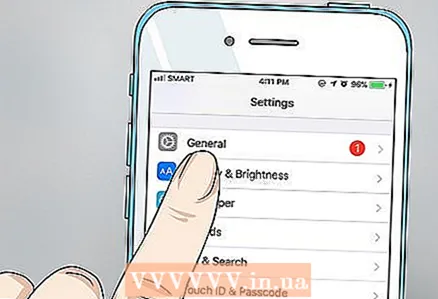 2 সাধারণ ক্লিক করুন।
2 সাধারণ ক্লিক করুন। 3 রিসেট ট্যাপ করুন। এই বিকল্পটি খুঁজে পেতে প্রধান সেটিংস পৃষ্ঠাটি নীচে স্ক্রোল করুন।
3 রিসেট ট্যাপ করুন। এই বিকল্পটি খুঁজে পেতে প্রধান সেটিংস পৃষ্ঠাটি নীচে স্ক্রোল করুন।  4 ইরেজ কন্টেন্ট এবং সেটিংস এ ক্লিক করুন।
4 ইরেজ কন্টেন্ট এবং সেটিংস এ ক্লিক করুন।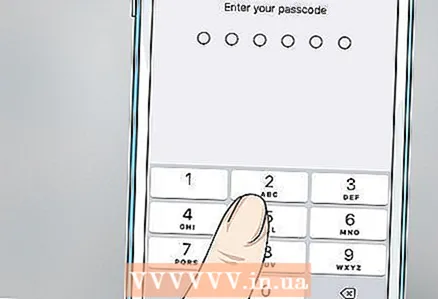 5 পাসওয়ার্ড লিখুন। প্রথমে আপনার লক স্ক্রিন পাসওয়ার্ড লিখুন, এবং তারপর আপনার পাসকোড লিখুন (যদি সেট করা থাকে)।
5 পাসওয়ার্ড লিখুন। প্রথমে আপনার লক স্ক্রিন পাসওয়ার্ড লিখুন, এবং তারপর আপনার পাসকোড লিখুন (যদি সেট করা থাকে)।  6 মুছুন> মুছুন ক্লিক করুন। এটি আপনার কর্ম নিশ্চিত করবে।
6 মুছুন> মুছুন ক্লিক করুন। এটি আপনার কর্ম নিশ্চিত করবে। 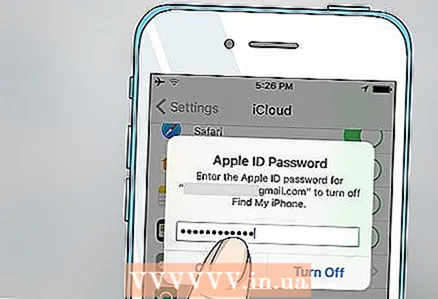 7 আপনার অ্যাপল আইডি পাসওয়ার্ড লিখুন।
7 আপনার অ্যাপল আইডি পাসওয়ার্ড লিখুন। 8 আইপড টাচ পুনরায় চালু হওয়ার জন্য অপেক্ষা করুন। অ্যাপল লোগোর নিচে একটি অগ্রগতি বার প্রদর্শিত হবে। প্রক্রিয়া নিজেই কয়েক মিনিট সময় নেবে।
8 আইপড টাচ পুনরায় চালু হওয়ার জন্য অপেক্ষা করুন। অ্যাপল লোগোর নিচে একটি অগ্রগতি বার প্রদর্শিত হবে। প্রক্রিয়া নিজেই কয়েক মিনিট সময় নেবে।  9 আপনার আইপড সেট আপ করুন। যখন ডিভাইসটি পুনরায় চালু হয়, এটি সেট আপ করুন।
9 আপনার আইপড সেট আপ করুন। যখন ডিভাইসটি পুনরায় চালু হয়, এটি সেট আপ করুন।  10 একটি ব্যাকআপ পুনরুদ্ধার করতে হবে বা আপনার ডিভাইসটিকে নতুন হিসাবে সেট আপ করতে হবে তা চয়ন করুন। যখন আপনি আপনার ভাষা এবং ওয়্যারলেস নেটওয়ার্ক নির্বাচন করেন, তখন আপনাকে আইক্লাউড, আইটিউনস থেকে ডেটা পুনরুদ্ধার করতে বা আপনার ডিভাইসটিকে নতুন হিসাবে সেট করতে বলা হবে। একটি কারখানা রিসেট করার পরে এটি পুনরুদ্ধার করার জন্য আগে থেকেই একটি ব্যাকআপ তৈরি করতে ভুলবেন না।
10 একটি ব্যাকআপ পুনরুদ্ধার করতে হবে বা আপনার ডিভাইসটিকে নতুন হিসাবে সেট আপ করতে হবে তা চয়ন করুন। যখন আপনি আপনার ভাষা এবং ওয়্যারলেস নেটওয়ার্ক নির্বাচন করেন, তখন আপনাকে আইক্লাউড, আইটিউনস থেকে ডেটা পুনরুদ্ধার করতে বা আপনার ডিভাইসটিকে নতুন হিসাবে সেট করতে বলা হবে। একটি কারখানা রিসেট করার পরে এটি পুনরুদ্ধার করার জন্য আগে থেকেই একটি ব্যাকআপ তৈরি করতে ভুলবেন না।  11 অ্যাপস ইনস্টল হওয়ার জন্য অপেক্ষা করুন। যদি আপনি একটি ব্যাকআপ পুনরুদ্ধার করেন, অ্যাপ্লিকেশনগুলি পুনরায় ইনস্টল করা হবে। এটি কিছু সময় নিতে পারে, কিন্তু আপনি ইনস্টলেশন প্রক্রিয়ার সময় ইতিমধ্যে ইনস্টল করা অ্যাপ্লিকেশনগুলি ব্যবহার করতে পারেন।
11 অ্যাপস ইনস্টল হওয়ার জন্য অপেক্ষা করুন। যদি আপনি একটি ব্যাকআপ পুনরুদ্ধার করেন, অ্যাপ্লিকেশনগুলি পুনরায় ইনস্টল করা হবে। এটি কিছু সময় নিতে পারে, কিন্তু আপনি ইনস্টলেশন প্রক্রিয়ার সময় ইতিমধ্যে ইনস্টল করা অ্যাপ্লিকেশনগুলি ব্যবহার করতে পারেন।
পদ্ধতি 3 এর 3: কিভাবে আইটিউনস ব্যবহার করে আইপড টাচ রিসেট করবেন
 1 আপনার কম্পিউটারে আইপড টাচ সংযুক্ত করুন।
1 আপনার কম্পিউটারে আইপড টাচ সংযুক্ত করুন। 2 আইটিউনস চালু করুন।
2 আইটিউনস চালু করুন। 3 আইটিউনস উইন্ডোতে আইপড-আকৃতির আইকনে ক্লিক করুন।
3 আইটিউনস উইন্ডোতে আইপড-আকৃতির আইকনে ক্লিক করুন।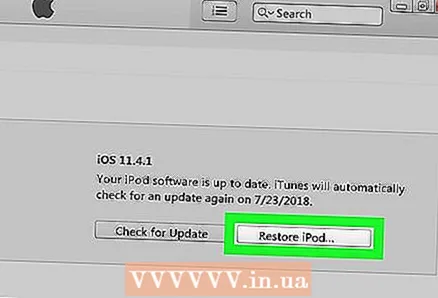 4 "আইপড পুনরুদ্ধার করুন" এ ক্লিক করুন।
4 "আইপড পুনরুদ্ধার করুন" এ ক্লিক করুন। 5 অনুরোধ করা হলে চেক ক্লিক করুন।
5 অনুরোধ করা হলে চেক ক্লিক করুন।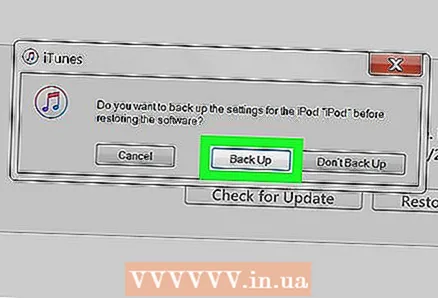 6 আপনি একটি ব্যাকআপ তৈরি করতে চাইলে "কপি" ক্লিক করুন। ডিভাইস সেটিংস রিসেট করা হলে আপনি এটি পুনরুদ্ধার করতে পারেন।
6 আপনি একটি ব্যাকআপ তৈরি করতে চাইলে "কপি" ক্লিক করুন। ডিভাইস সেটিংস রিসেট করা হলে আপনি এটি পুনরুদ্ধার করতে পারেন।  7 আপনার ক্রিয়াগুলি নিশ্চিত করতে "পুনরুদ্ধার করুন" এ ক্লিক করুন। কারখানার সেটিংস পুনরুদ্ধারের প্রক্রিয়া শুরু হবে।
7 আপনার ক্রিয়াগুলি নিশ্চিত করতে "পুনরুদ্ধার করুন" এ ক্লিক করুন। কারখানার সেটিংস পুনরুদ্ধারের প্রক্রিয়া শুরু হবে।  8 আপনার আইপড সেট আপ করুন। রিসেট প্রক্রিয়া সম্পন্ন হলে এটি করুন।
8 আপনার আইপড সেট আপ করুন। রিসেট প্রক্রিয়া সম্পন্ন হলে এটি করুন।  9 আপনি যদি ব্যাকআপ তৈরি করেন তবে "আইটিউনস থেকে পুনরুদ্ধার করুন" এ ক্লিক করুন। স্ক্রিন উপলব্ধ আইটিউনস ব্যাকআপ প্রদর্শন করে। পছন্দসই ব্যাকআপ এ ক্লিক করুন।
9 আপনি যদি ব্যাকআপ তৈরি করেন তবে "আইটিউনস থেকে পুনরুদ্ধার করুন" এ ক্লিক করুন। স্ক্রিন উপলব্ধ আইটিউনস ব্যাকআপ প্রদর্শন করে। পছন্দসই ব্যাকআপ এ ক্লিক করুন। - ব্যাকআপ পুনরুদ্ধার করতে প্রায় 10 মিনিট সময় লাগতে পারে।
 10 সামগ্রী সিঙ্ক করার জন্য অপেক্ষা করুন। যখন আপনি আইটিউনস থেকে একটি ব্যাকআপ পুনরুদ্ধার করবেন, কন্টেন্ট স্বয়ংক্রিয়ভাবে সিঙ্ক হবে। সামগ্রীর পরিমাণের উপর নির্ভর করে এটি কিছুটা সময় নেবে।
10 সামগ্রী সিঙ্ক করার জন্য অপেক্ষা করুন। যখন আপনি আইটিউনস থেকে একটি ব্যাকআপ পুনরুদ্ধার করবেন, কন্টেন্ট স্বয়ংক্রিয়ভাবে সিঙ্ক হবে। সামগ্রীর পরিমাণের উপর নির্ভর করে এটি কিছুটা সময় নেবে।
পরামর্শ
- যদি আপনার আইপড চালু না হয় তবে এটি চার্জ করুন।



